虽然Swift可以纯代码设计界面,不过不利用现有的可视化工具有时候有点效率低。下面是使用xib设计方法,部分代码来自网上。
(1)新建View
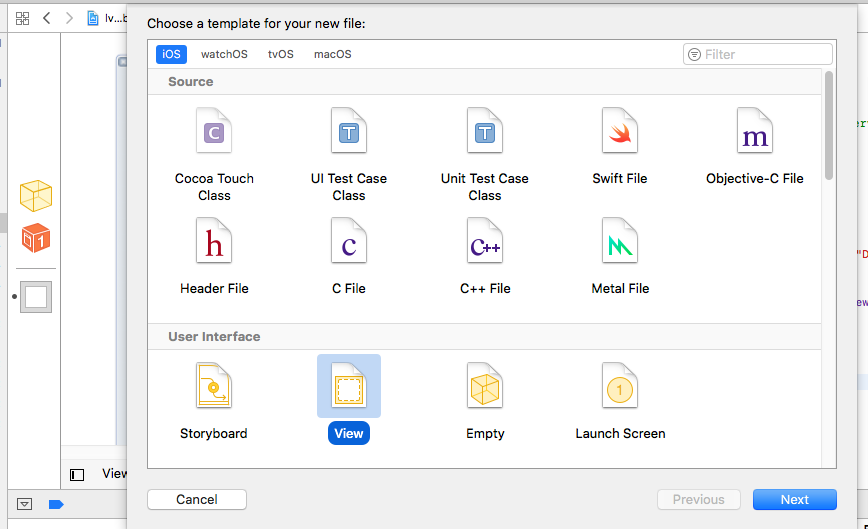
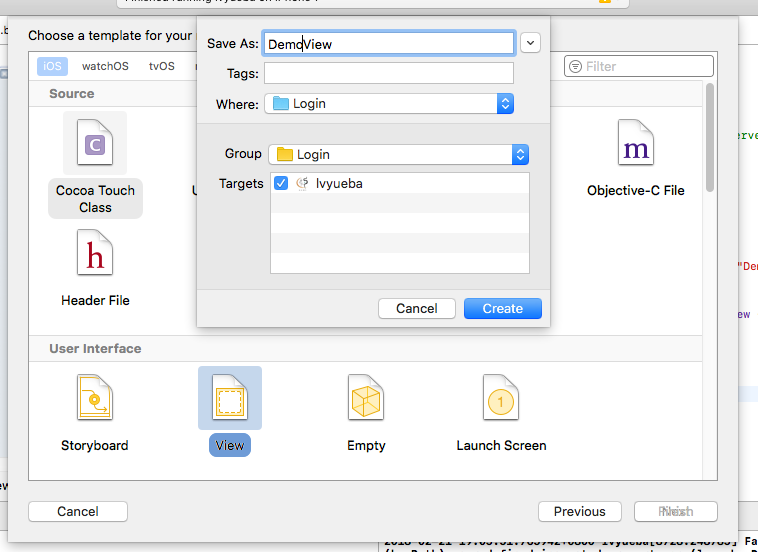
2、新建View class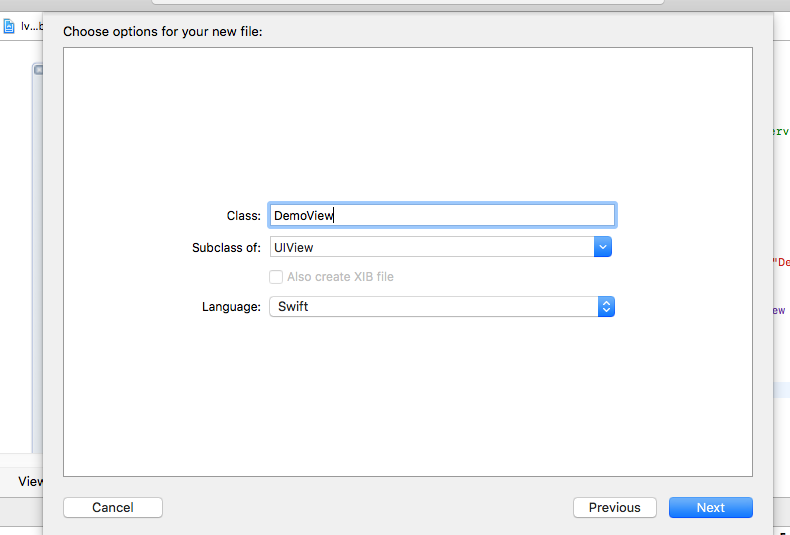
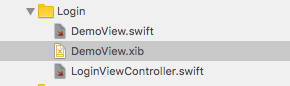
3、DemoView.swift中
class DemoView: UIView {
// MARK:- 创建视图
class func newInstance() -> DemoView? {
let nibView = Bundle.main.loadNibNamed("DemoView", owner: nil, options: nil);
if let view = nibView?.first as? DemoView {
return view
}
return nil
}
4、ViewController中
class LoginViewController: UIViewController {
override func viewDidLoad() {
super.viewDidLoad()
var myView = Bundle.main.loadNibNamed("DemoView", owner: nil, options: nil)?.first as? DemoView
myView?.frame = CGRect(x: 0, y: 0, width: self.view.frame.width-50, height: self.view.frame.height-140)
myView?.center = self.view.center
if myView != nil {
self.view.addSubview(myView!)
}
}
5、调用ViewController
@UIApplicationMain
class AppDelegate: UIResponder, UIApplicationDelegate {
var window: UIWindow?
func application(_ application: UIApplication, didFinishLaunchingWithOptions launchOptions: [UIApplicationLaunchOptionsKey: Any]?) -> Bool {
// Override point for customization after application launch.
window=UIWindow(frame: UIScreen.main.bounds)
window?.backgroundColor=UIColor.white
window?.makeKeyAndVisible()
window?.rootViewController=LoginViewController();
//window?.rootViewController=MainViewController()
return true
}
6、注意xib要设置
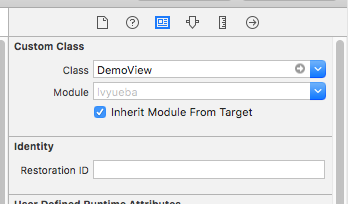
7、添加几个控件效果
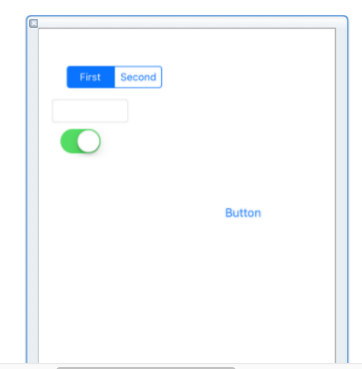
8、点击两个圆环形状
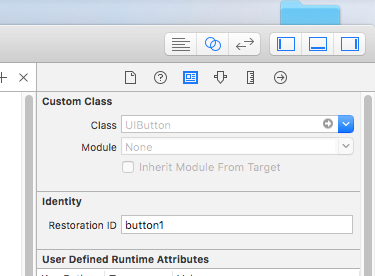
9、Button上右键连线代码
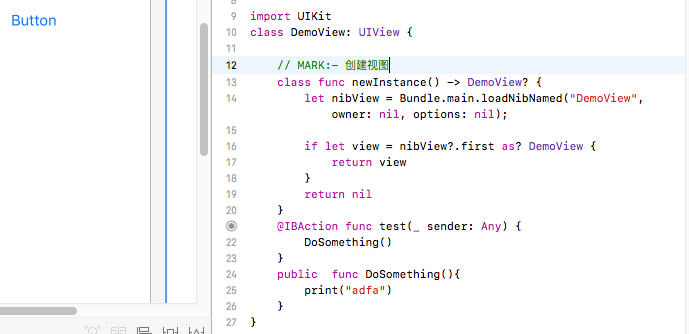
10、运行点击按钮看到控制台显示adfa.




 本文介绍如何在Swift项目中使用XIB文件来高效地进行界面设计。通过实例演示了从新建View到最终调用ViewController的过程,并展示了如何将XIB文件与Swift代码相结合。
本文介绍如何在Swift项目中使用XIB文件来高效地进行界面设计。通过实例演示了从新建View到最终调用ViewController的过程,并展示了如何将XIB文件与Swift代码相结合。
















 9883
9883

 被折叠的 条评论
为什么被折叠?
被折叠的 条评论
为什么被折叠?








